目录
使用云服务器:华为云
使用系统镜像:ubuntu 20.04
须知:
1.需要有一定的软件安装能力
2.需要有一定的阅读理解能力
3.熟悉linux系统最基本文件夹转换的‘cd’命令
如果本文章对您有所帮助,麻烦您点赞、收藏加评论三连走起哦!
前言
如果你之前的云服务器通过别的方式搭建网站未成功,或者想使用这个方法试着去搭建网站。首先需要做的一部预备工作就是需要将你的云服务器初始化,就是删除你之前的所有使用过程中的所有数据。恢复到云服务器刚到手的状态。

此处示例:点击更多>选择重装系统。
基础配置的更改和软件的安装
更改软件安装源
如果你不是云服务器,需要修改虚拟机上的软件安装源。因为默认是一些国外的安装源,下载速度比较慢。此处可以参考以下华为云的安装源,也可以自己搜索下其他的安装源并修改。
操作方法:
1.系统安装完成后,使用用户名和密码进入系统。

2.输入指令查看软件安装源,修改完成后ctrl+o之后回车,然后直接ctrl+x退出即可。
sudo nano /etc/apt/sources.list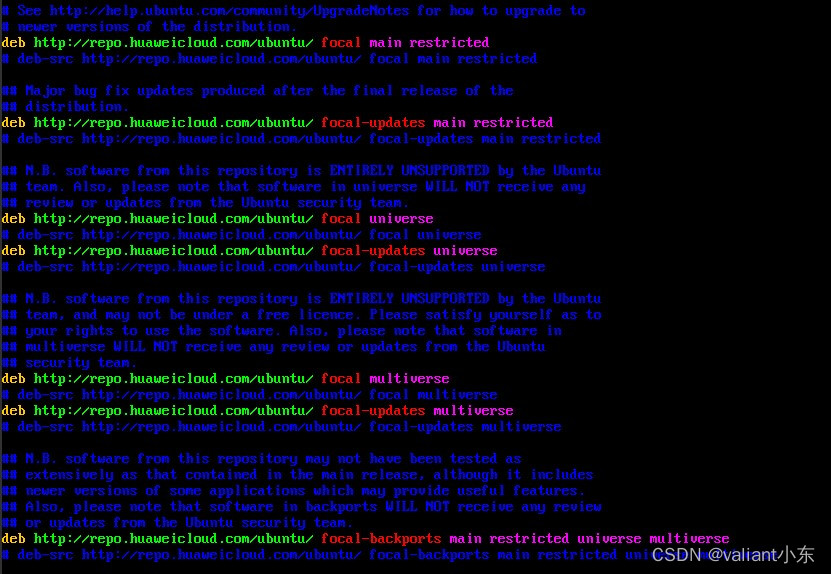
升级apt(advanced packing tool)
操作方法:
1.输入指令,获取软件源中的软件列表,并保存。
sudo apt-get update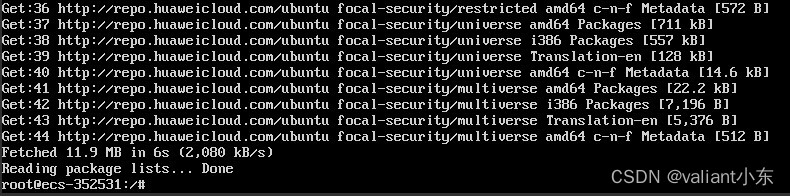
下载完成后的状态
2.输入指令,通过比对本地已经安装的所有软件和获取的软件列表,如发现本地版本低,会询问你是否更新;输入y即可完成更新。

此过程耗时较长,需要耐心等待。
安装net-tools
net-tools是一个用于查看网络状态的工具。
操作方法:
输入指令,安装并查看当前主机的ip地址。
安装指令
sudo apt install net-tools查看ip指令
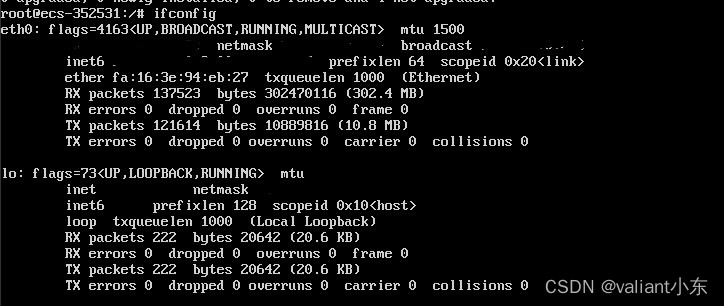
安装openssh-server
ssh(sercure shell) 专门为远程登录会话和其它网络服务提供安全性的协议。
操作方法:
1.输入指令,查看是否开启该服务。
ps -e | grep ssh
2.若您的服务器未开启当前服务,需要输入安装指令,进行安装。如果过程中出现提示依赖于openssh-client(版本号),则先需要安装-client后再次输入安装指令进行ssh的安装。
安装指令:
sudo apt-get install openssh-server如果出现提示,安装-client指令:
sudo apt-get install openssh-client=(提示的版本号)3.完成以上步骤后,返回到你的个人电脑下载软件X-shell。可以到官网下载学生免费版本。并安装,此处对于安装部分不做详细演示。

打开软件,点击我用红笔描出的图标新建
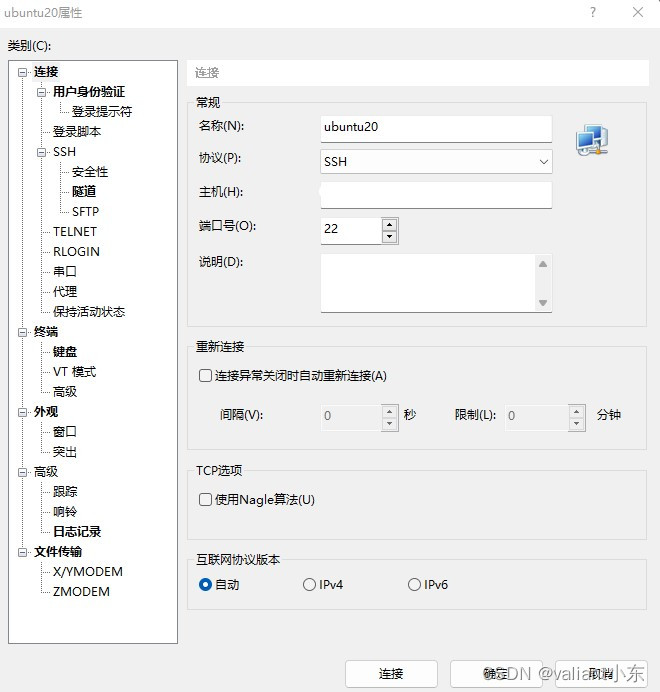
在主机一栏填上你安装ssh协议云服务器的ip地址
完成以上两步操作后点击连接就可以远程通过x-shell来连接你的云服务器,以下的操作通过x-shell进行演示。
安装vsftpd
FTP(file transfer protocol):用于网络上传输文件的一套标准协议。用户可以通过以文件操作的形式与另一台主机相互通信。
操作方法:
1.输入指令,安装vfftpd,过程中询问是否继续时,直接输入y继续即可。
sudo apt-get install vsftpd2.完成安装之后,返回到你的个人电脑下载软件Filezilla。对于下载安装过程,在此处不做过多的叙述。

点击我用红笔描出的部分
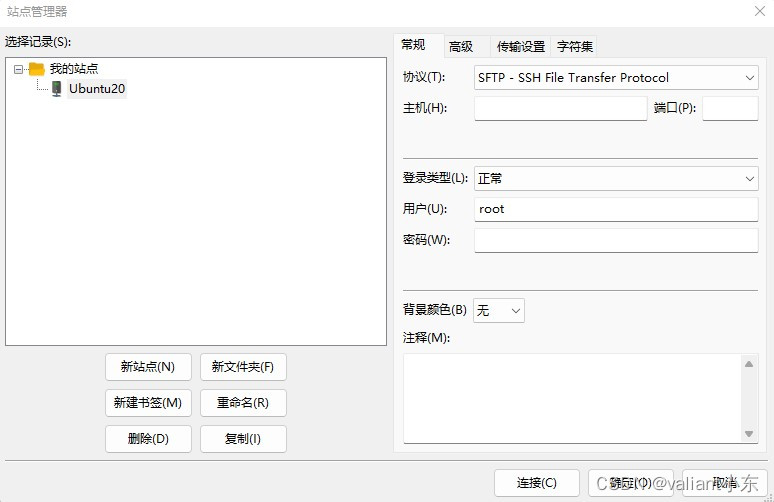
主机输入云服务器的ip,并且输入你的用户名和密码后点击连接即可
完成以上两步操作后就可以使用本地软件filezilla直接给你的云服务器传输文件。上传你想上传的页面到服务器。
环境配置
修改vsftpd的写入权限
需要授权给vsftpd写入的权限,这样才能在服务器端上传文件。
操作方法:
1.输入指令,使用nano/vim编辑器修改权限。
sudo nano /etc/vsftpd.conf找到这一行,去掉write_enable=YES前的'#'。然后ctrl+o后回车保存,ctrl+x退出即可。

2.输入指令,重启vsftpd让权限生效。并且查看进程和软件的状态。
重启指令:
sudo service vsftpd restart查看进程指令:
ps -ef | grep ftp
进程正常
查看软件运行状态指令:
service vsftpd status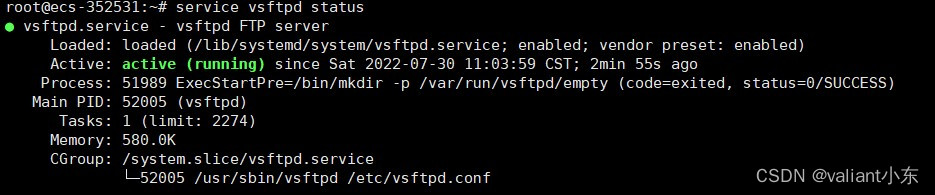
软件运行状态正常
安装HTTP服务软件
用户可以通过该协议访问到你的服务器。
操作方法:
1.输入指令,安装软件nginx。询问是否继续输入y即可。
sudo apt-get install nginx2.是否安装成功可以通过你的服务器ip地址访问,如果看到以下页面则安装成功。
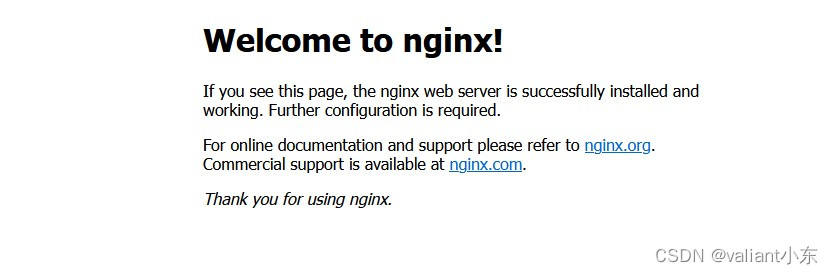
修改nginx配置
操作方法:
输入编辑指令,进行逐步的修改和配置。
sudo nano /etc/nginx/sites-available/default1.修改默认访问路径。

在此路径前加‘#’注释掉,然后添加你想要让用户默认访问的路径;
比如:你在home文件夹下添加了html文件就可以修改为:root /home;
2.添加访问服务器的名称。

找到此处,注释掉原有的部分。添加你绑定的域名和ip地址。
比如 :你的域名为abc.com,你可以添加:
- server_name abc.com;
- server_name www.abc.com;
- server_name +ip地址;
3.修改root 权限用户的访问路径。

找到此处,在location{ }内部添加:root /home/对应路径即可。
4.保存ctrl+o,回车;然后退出ctrl+x即可。
修改文件夹访问权限
操作方法:
输入修改指令即可修改,此处以我本人路径为示例;
chmod -R 777 /home/txd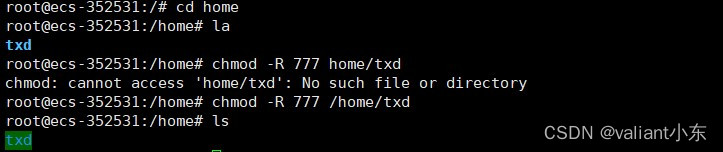
文件夹背景颜色若改变则说明拥有了读写和执行的权限
重启nginx
输入指令重启nginx,使修改的配置生效。如果无法重启且有报错,需要回到nginx继续进行修改,直到能重启nginx即可。
sudo service nginx restart测试
我通过filezilla上传了一个简单的测试页面,通过域名进行访问。此处需要注意:
上传的内容主页面必须命名为index.html,否则无法正常显示内容。
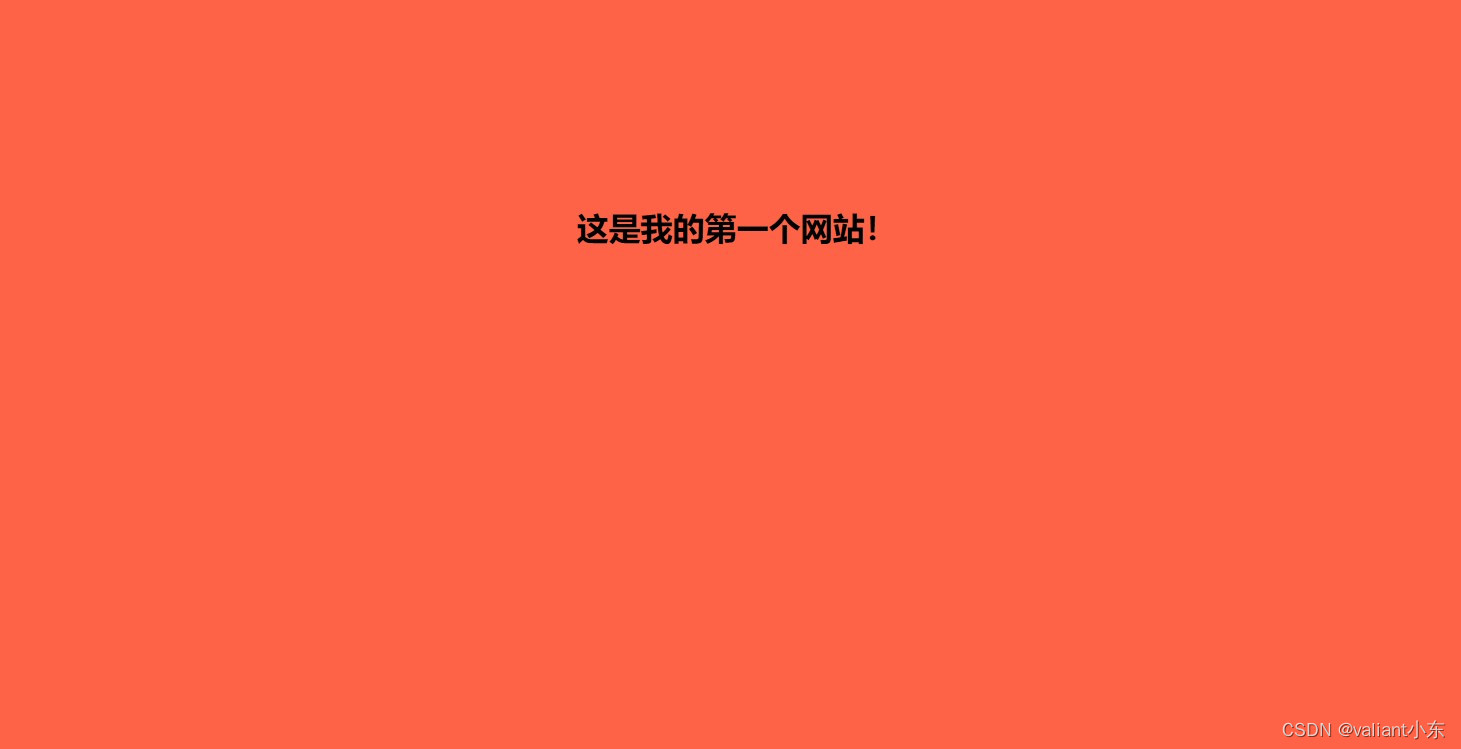
结语
到此处为止,本篇文章迎来了尾声。与此同时,相信你也通过自己成功搭建了一个属于自己的网站!
最后,创作不易,为了作者能有更好的作品。
希望大家能多多点赞+评论+收藏!!!!!
